生成再配色機能とは
生成再配色機能とは、SVGなどベクター画像に対してさまざまなカラーパレットやテーマを生成してくれる機能です。テキストを入力するだけで簡単に色のバリエーションを作成できるので、時間をかけずに季節やシチュエーションに合わせて再配色が可能です。
生成再配色機能からインスピレーションを得て、新たなアイディアに繋げるというような使い方もあるかもしれません。
この生成再配色機能は、前々回説明したAdobeのAI「Adobe Firefly」の技術を利用しています。
先日Adobe Fireflyの正式版がリリースされ、商用利用も可能となりました。
生成再配色機能を使ってみよう
【1】Illustratorをインストールする
今回はIllustratorデスクトップ版アプリを使用します。(インストールはこちらから)
Creative Cloudデスクトップアプリケーションの「アプリケーション」タブ、もしくは「アップデート」タブから最新版をインストールします。
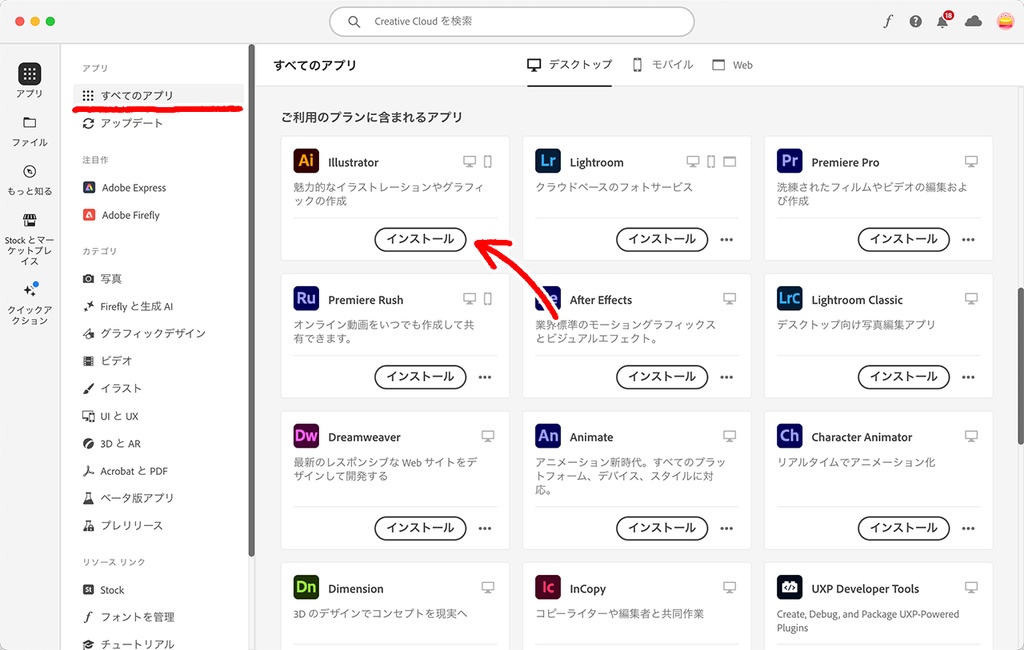
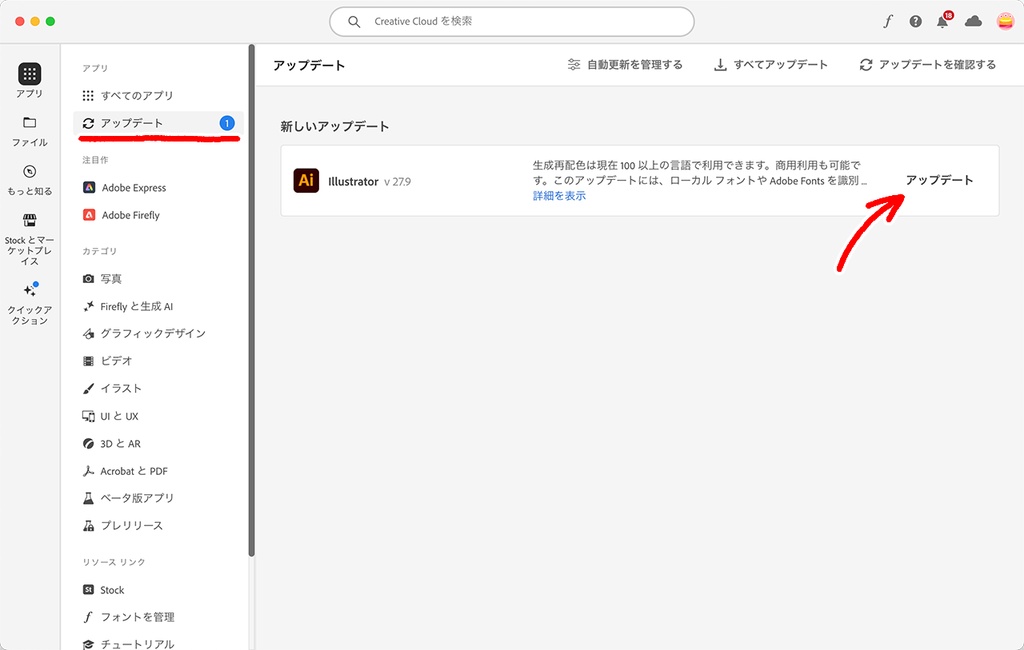
【2】配色を変えたい範囲を指定する
使用する画像をIllustratorで開きます。※SVGなどのベクター画像にのみ適用ができます。JPGやPNGなどの画像には適用できません。
対象のベクターオブジェクトを選択します。選択範囲の周辺に表示されるコンテキストタスクバーの「再配色」ボタンをクリックします。
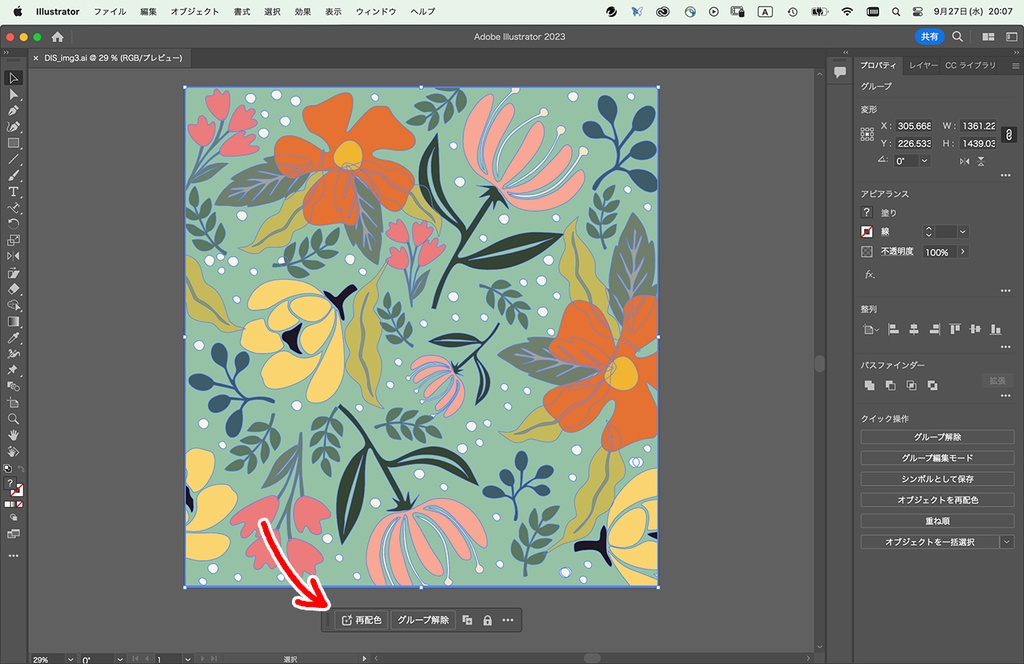
コンテキストタスクバーが表示されない場合は、[ウィンドウ]メニュー→コンテキストタスクバーから表示できます。
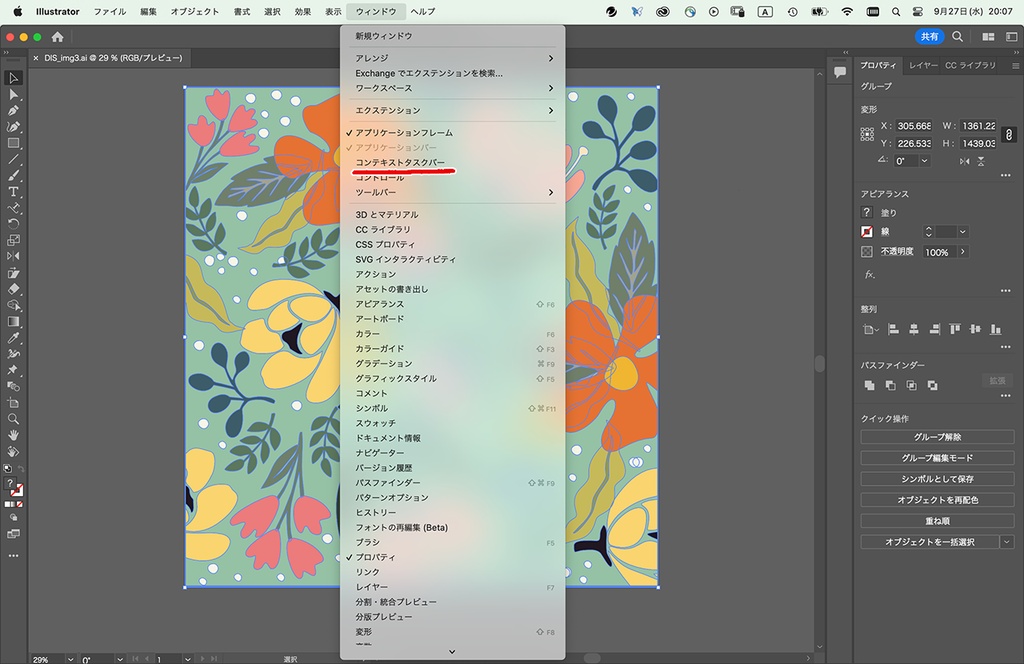
【3】バリエーションを変える
表示されたツールパネルにある「生成再配色」のタブに切り替えます。ここで任意のプロンプトを入力するか、サンプルプロンプトを選択することで再配色を生成してくれます。
試しに「雪が降る冬」と入力して、「生成」ボタンをクリックします。
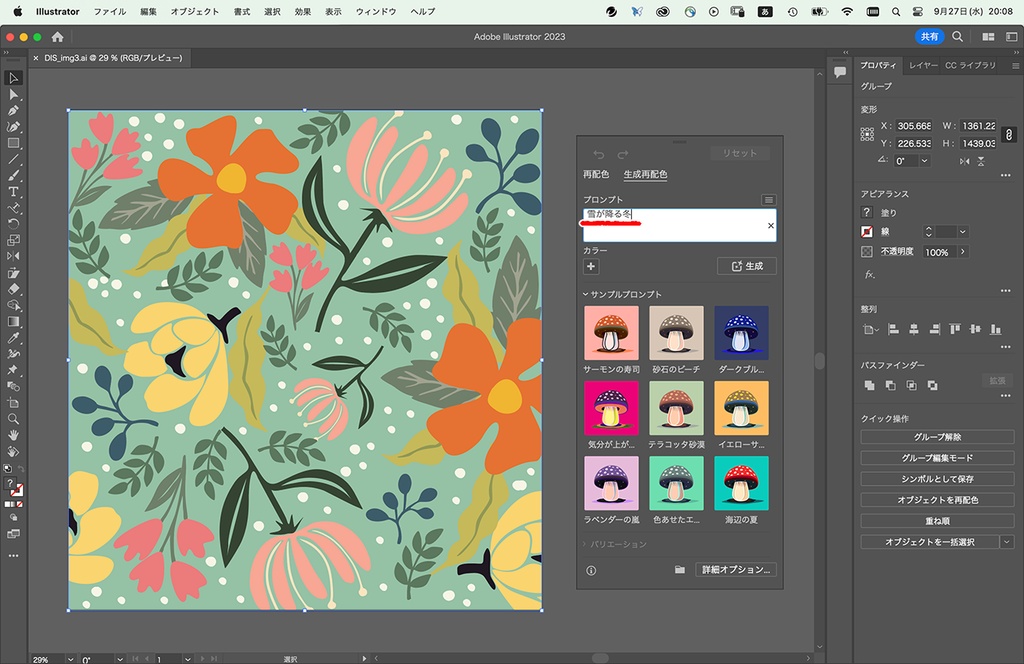
プロンプトに合わせた4種類のカラーバリエーションが生成されました。元の色に戻したい場合は、右上の「リセット」ボタンをクリックします。
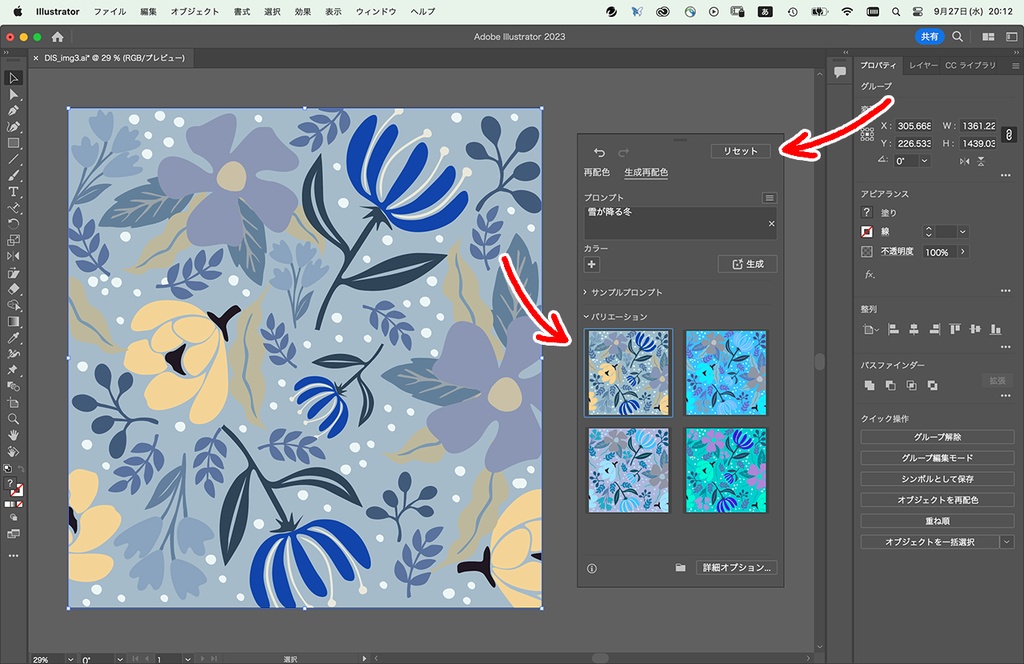
【4】生成再配色の色を微調整する
生成再配色を使っていく中で、「もう少し色が明るかったら…」「彩度が強かったら…」など、自分の手で色を調整したい場合もあると思います。そんなときは、「再配色」のタブに切り替えることで色味や明度・彩度を調整することができます。生成再配色を使いながら再配色も駆使しつつ、さまざまなカラーバリエーションを探索してみましょう。
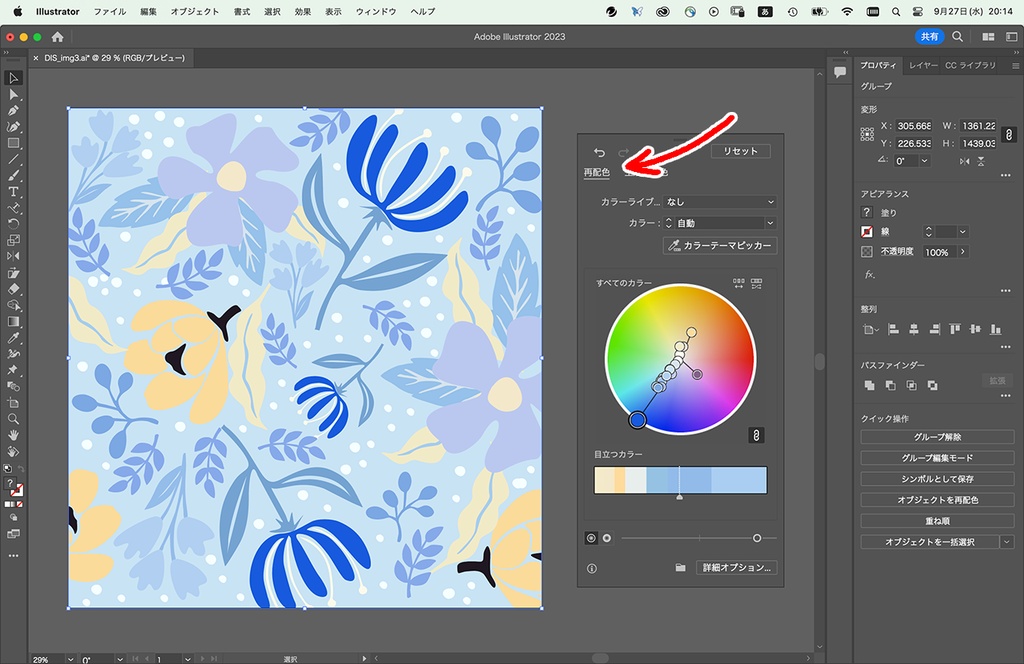
まとめ
いかがだったでしょうか? さまざまなカラーバリエーションを実際に試すことができるのは、作品の可能性を大きく広げることに繋がりそうですね。手作業で再配色するよりも格段に早く、そしてより多くのパターンを生み出してくれる「生成再配色」機能を使って、あなただけの作品を発展させていきましょう。







